Dacă utilizați Outlook pentru iOS, este posibil să primiți uneori următorul mesaj de eroare când trimiteți un e-mail: „A apărut o eroare la livrarea acestui mesaj“. Sau puteți primi o notificare care confirmă că e-mailul dvs. a fost trimis cu succes, dar nimic nu este trimis efectiv. Problema persistă chiar dacă reporniți Outlook și încercați să trimiteți din nou mesajul problematic. Urmați pașii de mai jos pentru a remedia această problemă.
Cuprins
-
Ce să faci dacă Outlook pentru iOS nu trimite mesaje
- Utilizați Outlook pe Safari
- Utilizați aplicația Mail
- Verificați dosarul Căsuță de ieșire
- Actualizați Outlook și iOS
- Eliminați contul dvs. de e-mail Outlook
- Reinstalați Outlook pentru iOS
- Concluzie
- Postări asemănatoare:
Ce să faci dacă Outlook pentru iOS nu trimite mesaje
Utilizați Outlook pe Safari
Ar trebui să puteți ocoli această problemă utilizând Outlook pe Safari. Lansați Safari, navigați la outlook.live.com și conectați-vă la contul dvs. Outlook. Mesajul care nu s-a trimis inițial ar trebui să fie în
Ciorne. Încercați să-l trimiteți din nou. Dacă eroarea persistă, adăugați un nou e-mail și apăsați butonul Trimitere.Utilizați aplicația Mail
Ca alternativă, adăugați contul dvs. de e-mail Outlook la aplicația implicită iOS Mail. Navigheaza catre Setări, Selectați Poștă, Atingeți Conturi, și selectați Adaugă cont. Selectați Outlook, introduceți adresa de e-mail, introduceți parola și apăsați Loghează-te. Verificați dacă primiți în continuare același mesaj de eroare.
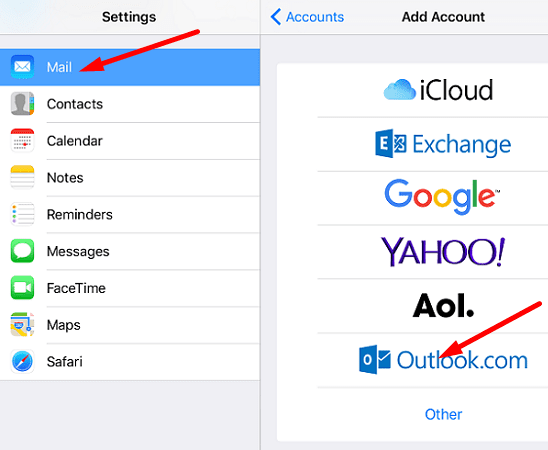
Verificați dosarul Căsuță de ieșire
Apple Mail stochează automat e-mailul care nu a fost trimis folderul Căsuță de ieșire. Accesați Căsuța de ieșire și încercați să trimiteți din nou e-mailul problematic. Lansați Aplicația de e-mail, Atingeți Cutiile poștale, și selectați Căsuță de ieșire. Trimite mesajul din nou.
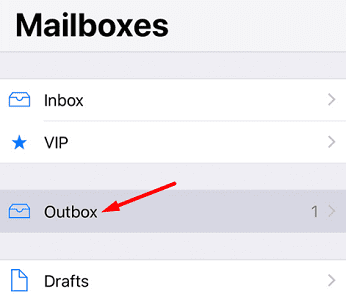
Actualizați Outlook și iOS
Asigurați-vă că actualizați Outlook pentru iPhone. Accesați App Store și verificați dacă este disponibilă o versiune mai nouă a aplicației Outlook. Apoi, du-te la Setări, Selectați General, apoi atingeți Actualizare de software pentru a instala cea mai recentă versiune iOS pe iPhone. Reporniți iPhone-ul și verificați rezultatele.

Eliminați contul dvs. de e-mail Outlook
Eliminați contul de e-mail din Outlook pentru iOS. Apoi reporniți telefonul. Lansați din nou aplicația de e-mail și re-configurați contul de e-mail. Verificați dacă problema reapare.
Reinstalați Outlook pentru iOS
Dacă eroarea persistă, dezinstalați Outlook și reporniți iPhone-ul. Apoi, accesați App Store și instalați o nouă copie a aplicației Outlook. Conectați-vă la contul dvs. și verificați dacă vă puteți trimite e-mailurile acum.
Concluzie
Dacă nu puteți trimite niciun e-mail folosind Outlook pentru iOS, conectați-vă la contul Outlook pe Safari și verificați dacă problema persistă. În plus, adăugați contul de e-mail Outlook în aplicația Mail și instalați cele mai recente actualizări iOS. Dacă problema persistă, reinstalați Outlook pentru iOS. Accesați comentariile de mai jos și spuneți-ne dacă ați reușit să remediați problema.